|
<< Click to Display Table of Contents >> 第三章 登入管理系統 |
  
|
|
<< Click to Display Table of Contents >> 第三章 登入管理系統 |
  
|
系統可讓每一位使用者做個人化管理。使用者可在登入管理系統後進行個人化以及黑白名單的設定,以達到防堵垃圾郵件之目的 (注意:使用者的登入功能權限可經由系統管理員選擇性關閉)。
➢管理系統登入方式
❑您可以經由通知信上「按這裏登入系統查詢郵件」的連結登入管理系統,連結的有效期間為七日。

經由通知信登入系統
❑您也可以連結管理系統的 IP 位址,並且輸入您的帳號、密碼即可登入查閱郵件以及進行相關設定。
❖請注意,登入後實際可檢視的頁面會因被賦予的權限不同而異。
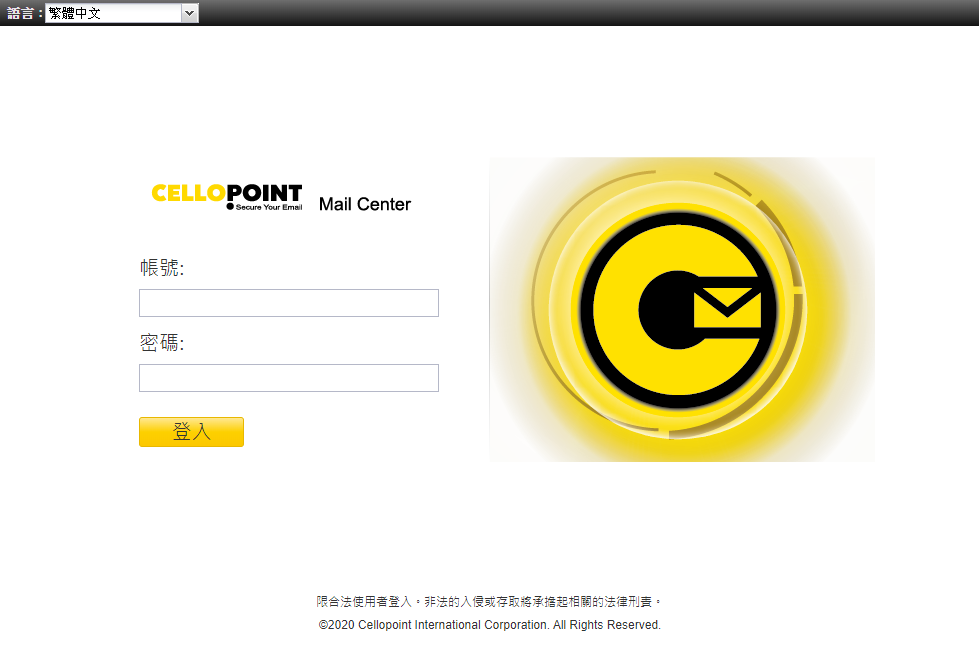
系統登入頁面
當您登入管理系統之後,首頁的畫面顯示如下:
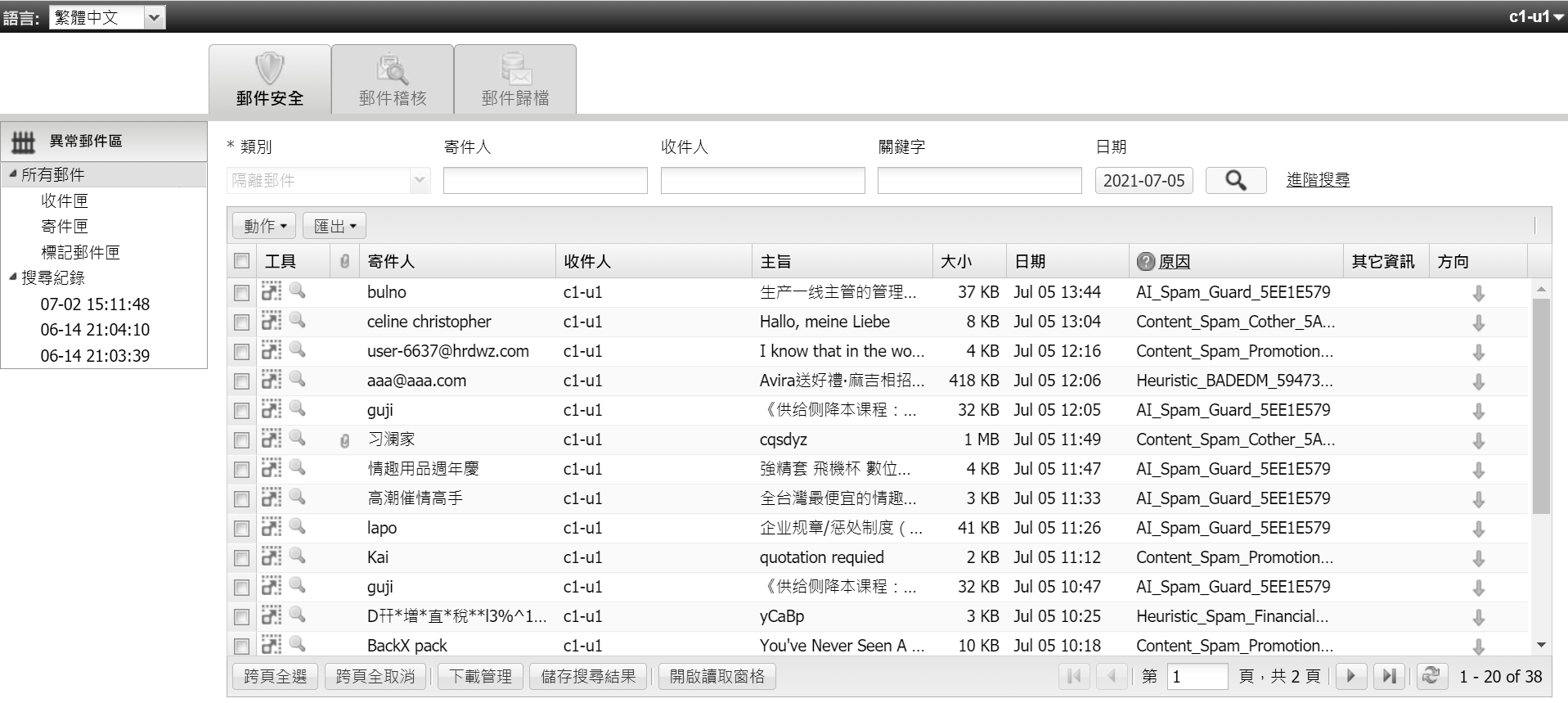
登入系統後畫面
●系統畫面之上方提供幾項相關功能可供設定,其說明如下:
✓語言:可點選開啟語言下拉式選單,包含繁體中文、英文、簡體中文及日語可供選擇。
✓時區:如系統偵測到當前登入管理介面瀏覽器的時區與設備時區不同,則會出現時區選單供設定,點選進入下拉式選單,選單中會列出當前登入管理介面的瀏覽器時區以及設備時區供選擇。
✓登入帳號:此處顯示當前登入之帳號,點選可開啟下拉式選單,選單中包含說明 (提供線上說明)、編輯 (編輯帳號設定,詳細說明請點此 )、Outlook Add-in (提供 Outlook Add-in 軟體與說明) 以及登出 (登出管理中心)。
●畫面黑色橫條下方顯示的是使用者功能鍵,包含「郵件安全」、「郵件稽核」與「郵件歸檔」功能鍵。登入後,使用者會直接進入「郵件安全」裡的「異常郵件區」畫面。
●畫面左方的工具列則是每個功能鍵的子功能畫面,顯示項目包含郵件資料夾以及各個相關子功能,會依不同功能鍵而變換。